特定の件名が含まれたメッセージを指定フォルダーに移動するには
仕分けルールの作成と管理
最終更新日時:2016/04/30 20:47:58
Outlook 2016で特定の件名が含まれたメッセージを仕分けたい場合、[仕分けルールの作成]機能で簡単に処理できます。仕分けルールを作成したいメールを選択し、[ホーム]タブの[移動]グループの[ルール]をクリックして、[仕分けルールの作成]をクリックし、件名に含まれる文字列と移動先フォルダーを指定します。
仕分けルールの作成
- 対象となる任意のメッセージを選択します。
- [ホーム]タブの[移動]グループの[ルール]をクリックして、[仕分けルールの作成]をクリックします。
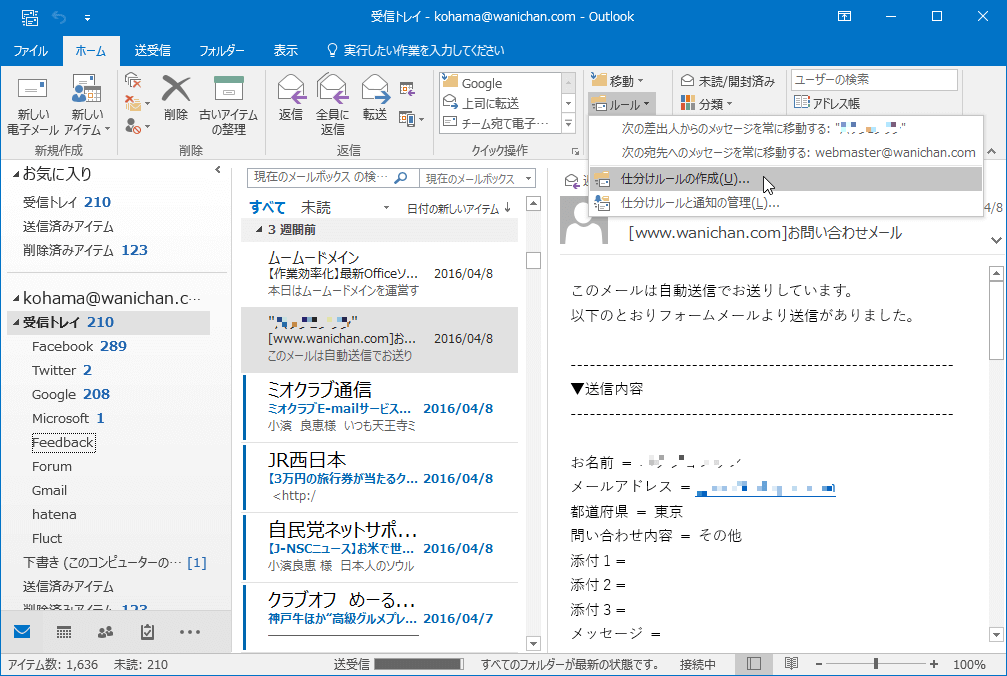
- [仕分けルールの作成]ダイアログボックスの[件名が次の文字を含む場合]にチェックを入れ、その文字列を指定します。
- [フォルダーの選択]ボタンをクリックします。
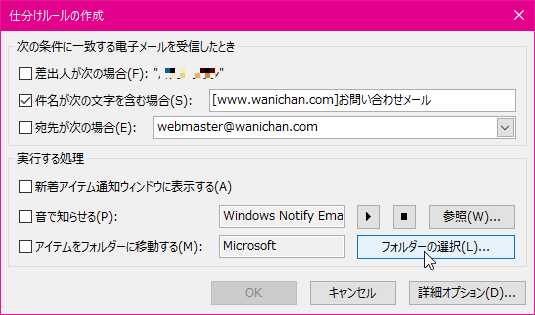
- フォルダーを指定して[OK]ボタンをクリックします。
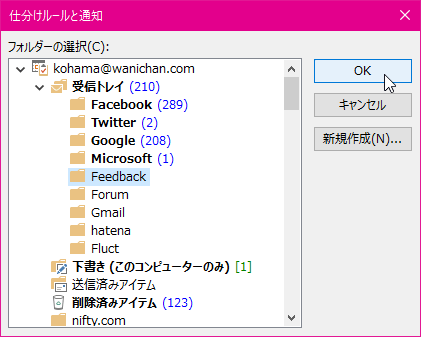
- [仕分けルールの作成]ダイアログボックスのフォルダーが指定されたら[OK]ボタンをクリックします。
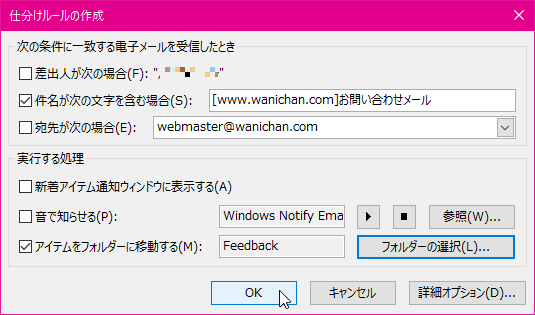
- [現在のフォルダーにあるメッセージにこの仕分けルールを今すぐ実行する]にチェックを入れて[OK]ボタンをクリックすると、該当するメッセージがすべて指定フォルダーに移動されます。
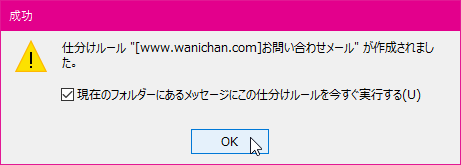
スポンサーリンク
INDEX
コメント
※技術的な質問はMicrosoftコミュニティで聞いてください!

